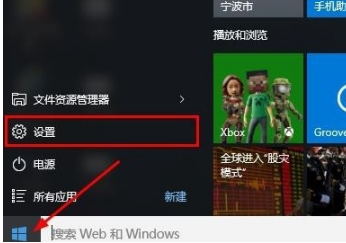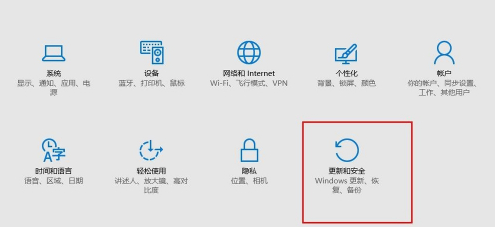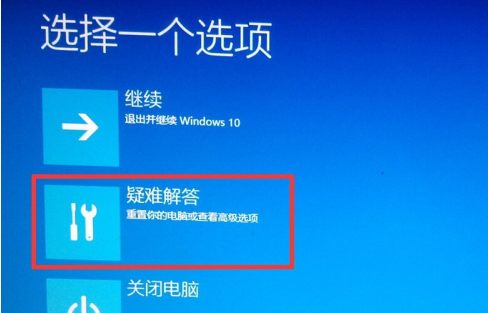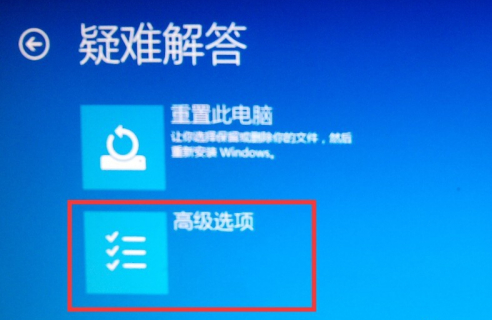Win10如何进入安全模式?Win10进入安全模式的方法
在Win0系统中有一个安全模式,该模式可以帮助我们在系统出现问题的时候进行修复,不过目前还有很多用户不知道Win10系统怎么进入安全模式,所以小编就把win10安全模式进入的方法分享给大家,有需要的用户就一起来看看吧。
Win10进入安全模式的方法
1、按下win键,点击设置。
2、点击更新和安全。
3、点击修复,然后点击左侧立即重启。
4、点击疑难解答。
5、选择“高级选项”。
6、选择“启动设置”。
7、点击重启,重新启动计算机。
8、进入启动设置界面,有9个不同的选项,我们要进入安全模式,按下键盘上的4。
9、一顿操作过后,win10就会进入安全模式。
相关文章
- Win10进入安全模式怎么退出?
- Win10安全模式怎么进入?八种方法教你轻松进入电脑系统安全模式
- Win10按F8无法进入安全模式怎么办?四种方法解决!
- 联想Win10怎么进入安全模式?联想Win10进入安全模式的方法
- 华硕Win10进入安全模式按什么键?华硕Win10进入安全模式教程
- 惠普Win10开机如何强制进入安全模式?
- 联想笔记本如何进入安全模式?联想笔记本进入安全模式的方法
- 电脑自动进入安全模式无法退出怎么办
- Win10崩溃无法进入安全模式怎么办?
- Win10进入安全模式黑屏了怎么解决?
- Win10按哪个键进入安全模式?Win10进入安全模式的方法
- Win10按f8无法进入安全模式怎么办?
- Win10系统开机后自动进入安全模式怎么回事?
- Win10专业版开机如何进入安全模式
- Win10怎么进入安全模式下修复蓝屏?
- Win10进入安全模式后黑屏了怎么办?